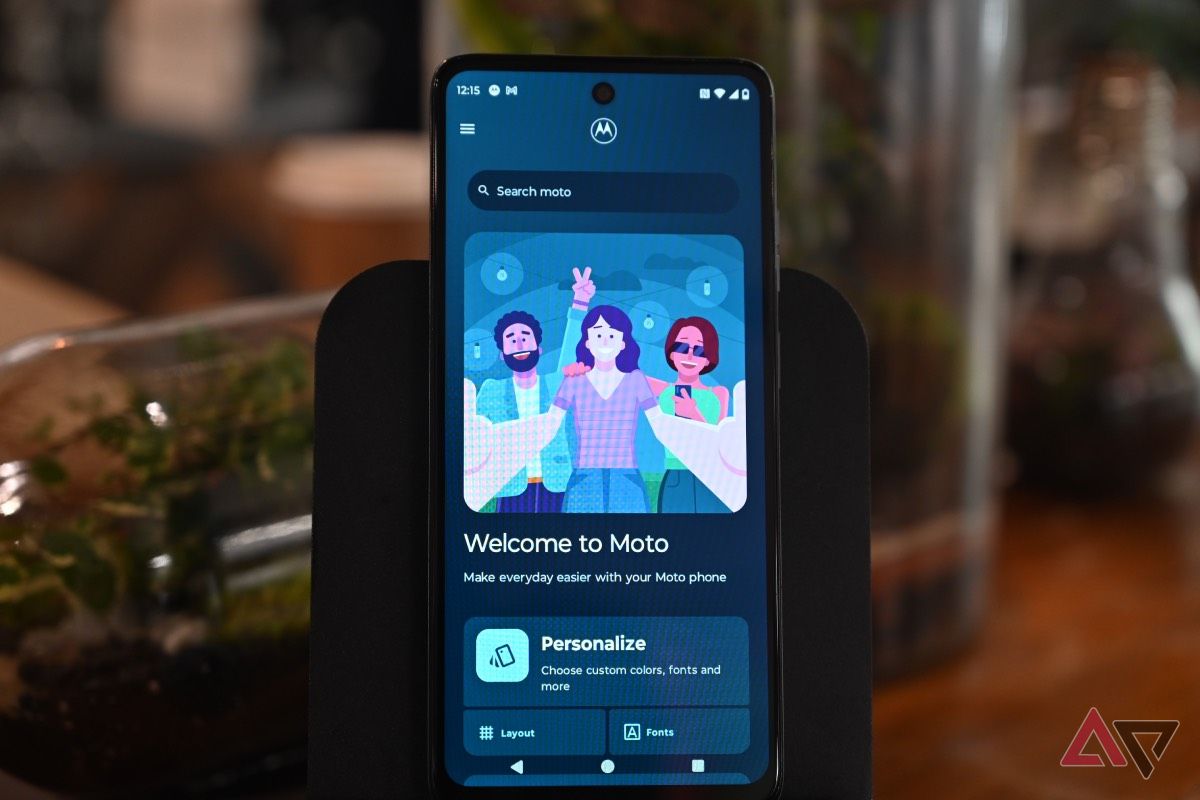Graças aos alto-falantes potentes, um painel de 120 Hz, desempenho robusto e duração da bateria, o Moto G 5G é um dos melhores telefones Android acessíveis. Ainda assim, ele não é perfeito. De drenagem de bateria a soluços de software, esses problemas podem prejudicar seu My UX (skin Android da Motorola). Este guia de solução de problemas ajuda você a diagnosticar e corrigir esses problemas incômodos para aproveitar ao máximo seu Moto G 5G 2024.

Leia nossa análise
Análise do Moto G 5G (2024): ótimo preço com algumas ressalvas
Orçamento não é uma palavra ruim
Problemas comuns com o Moto G 5G 2024
Aqui estão algumas falhas comuns que você pode enfrentar com o Moto G 5G:
- Consumo anormal da bateria
- Falhas de aplicativos, falhas de desempenho e desligamentos aleatórios
- Notificações não funcionam
- Áudio não funciona
- Wi-Fi, Bluetooth e problemas com configurações de rede
- Câmera travando, não funcionando ou iniciando
Primeiro, analise o básico
Antes de seguir os truques de solução de problemas abaixo, leia o básico para superar falhas comuns.
Reinicie seu Moto G 5G
Se o seu Moto G 5G não responder, reinicie-o uma vez e tente novamente. Pressione e segure o botão botão de energia e toque Reiniciar do menu Power. Leva cerca de 10 segundos para concluir o processo de reinicialização.
Atualize seu Moto G 5G
Embora a Motorola não tenha uma política de atualização estelar, a empresa lança atualizações ocasionais para corrigir falhas. Veja como instalar a atualização mais recente do Android no seu Moto G 5G:
- Abrir Configurações.
- Role para Atualizações do sistema.
- Tocar Verificar atualizações.
- Baixe e instale as atualizações pendentes no seu Moto G.
Consumo de bateria do Moto G 5G
Embora o Moto G 5G venha com uma bateria de 5000mAh, muitos reclamaram sobre o consumo incomum de bateria em seus dispositivos. Se você tiver um consumo incomum de bateria, procure os culpados no menu Bateria e restrinja-os em segundo plano. Veja como:
- Lançar Configurações e role para Bateria.
- Selecione Uso da bateria.
- Procure um aplicativo que consuma uma alta porcentagem de bateria no seu telefone e selecione-o.
- Toque no botão de opção ao lado Restrito.
- Repita isso para outros aplicativos e acabe com o consumo de bateria do Moto G 5G.
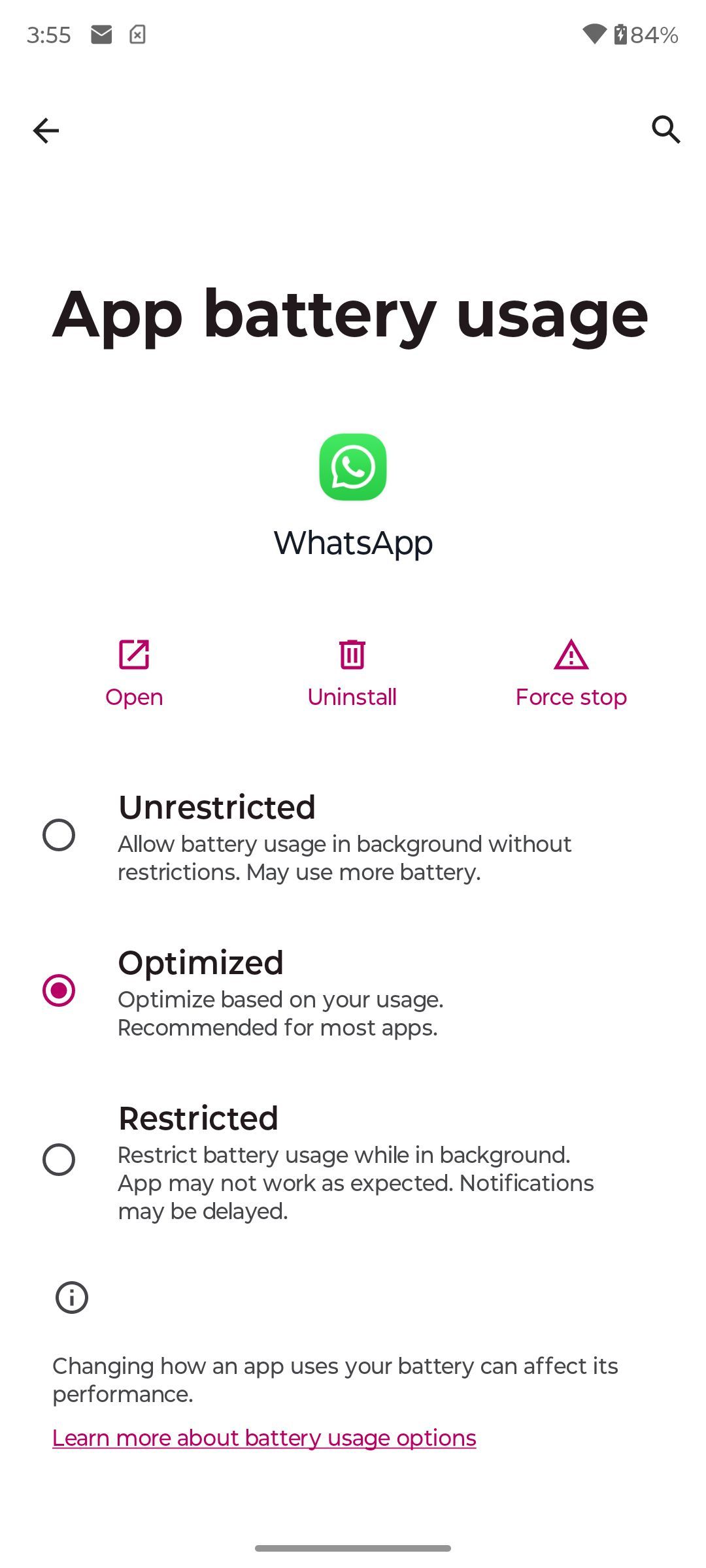
Selecione
Otimizado
para executar o aplicativo em segundo plano com atividade limitada.
Caso ocorram velocidades de carregamento lentas ou desligamento irregular, siga estas etapas para recalibrar a bateria:
- Reinicie seu telefone.
- Conecte-o a um carregador.
- Carregue até 100%.
- Deixe carregar por mais uma hora.
Problemas de desempenho do Moto G 5G
Há falhas de desempenho ou desligamentos aleatórios de aplicativos no seu Moto G 5G? Os aplicativos Android coletam cache em segundo plano, e um cache corrompido pode levar a esses problemas. É hora de limpar o cache do aplicativo e tentar novamente.
- Encontre o aplicativo problemático na tela inicial ou no menu da gaveta de aplicativos.
- Pressione e segure o aplicativo e abra o menu de informações.
- Selecione Armazenamento e cache e toque Limpar cache.
Você também pode reinstalar o aplicativo e tentar novamente.
0:53
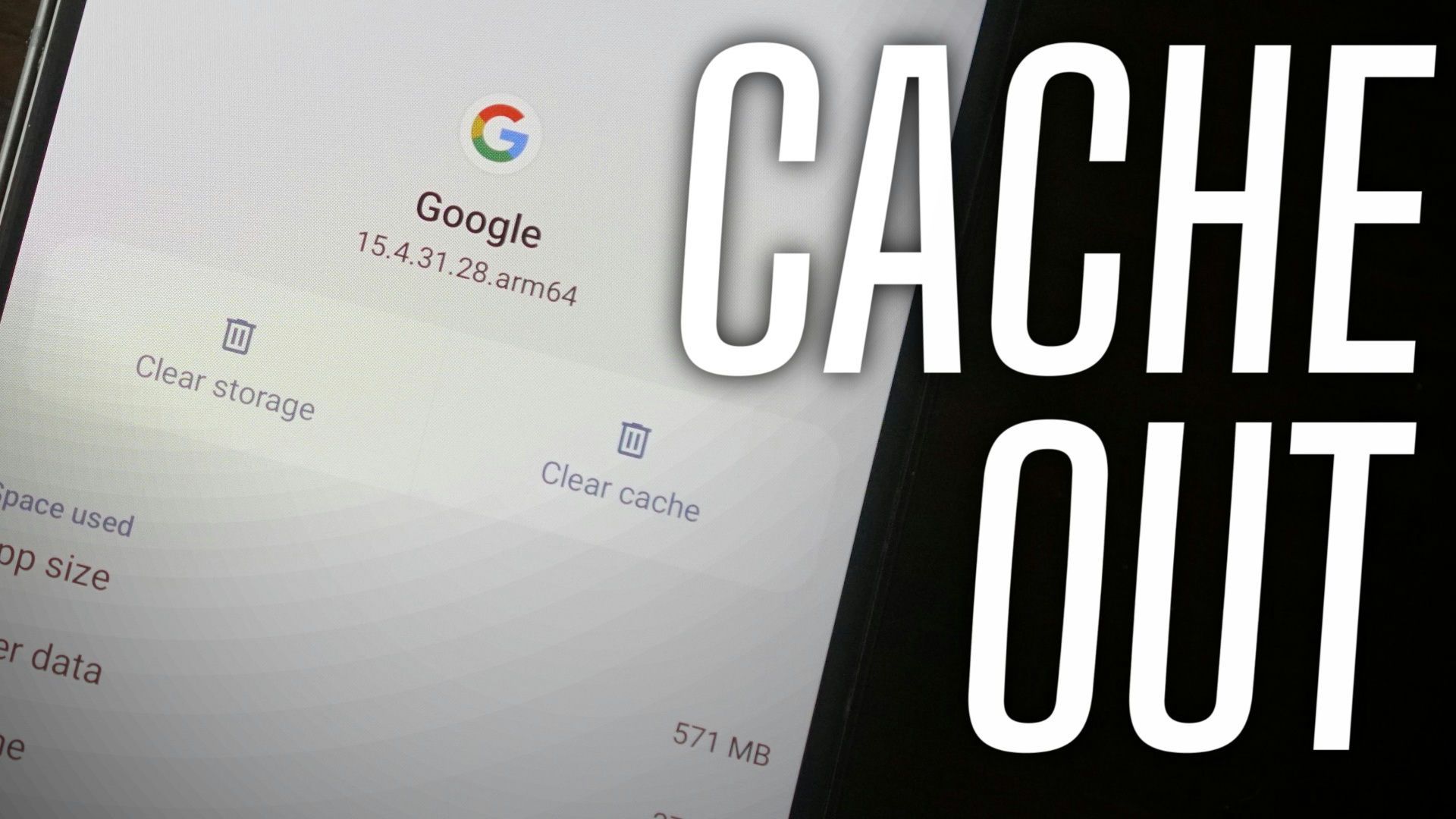
Relacionado
Como limpar o cache do aplicativo no Android e por que você deve fazer isso
Não é uma cura milagrosa, mas tem suas utilidades
O atraso de notificação não funciona no seu Moto G 5G
O atraso de notificação no seu Moto G 5G pode interromper seu fluxo de trabalho. Você pode perder mensagens, e-mails e atualizações importantes no seu dispositivo. Você deve dar a esses aplicativos acesso irrestrito. Então, eles podem ser executados em segundo plano sem problemas.
- Pressione e segure um aplicativo afetado e abra-o menu de informações do aplicativo.
- Selecione Uso da bateria do aplicativo.
- Toque no botão de opção ao lado Irrestrito.
Você também deve desativar o DND ou qualquer automação DND no seu Moto G 5G.
O som do Moto G 5G não funciona
Você tem problemas de microfone com aplicativos no seu Moto G 5G? Dê a permissão de microfone necessária para esses aplicativos e tente novamente. Se o som não funcionar, modifique as configurações de volume no seu telefone usando estas etapas:
- Vá para Configurações e aberto Som e vibração.
- Use o controle deslizante de volume do toque e ajustar outras configurações de volume.
Você também pode ir para Ajuda do dispositivo > Diagnóstico do dispositivo > Teste de hardware > Palestrante menu e siga as instruções na tela.
O Wi-Fi ou Bluetooth do seu Moto G 5G não funciona
Você continua encontrando falhas de Wi-Fi, Bluetooth ou rede no seu Moto G 5G? Ative temporariamente o modo Avião e desligue-o após algum tempo. Se o problema persistir, redefina as configurações de rede no seu dispositivo e tente novamente. A opção está no menu Configurações. Confira nosso guia dedicado para redefinir as configurações de rede no seu Moto G 5G.
A câmera não funciona no Moto G 5G
Erros de câmera no seu Moto G 5G podem estragar sua experiência em pouco tempo. Você pode reiniciar o aplicativo da câmera e tentar novamente. Se o problema persistir, a Motorola recomenda limpar o cache da câmera.
- Pressione e segure o Aplicativo de câmera ícone e abra o menu de informações.
- Selecione Armazenamento e cache e toque Limpar cache no menu a seguir.
Você também deve permitir a permissão da câmera em todos os seus aplicativos de mídia social e mensagens instantâneas preferidos, como WhatsApp, Facebook e Instagram.
Execute uma redefinição de fábrica no seu Moto G 5G
Os truques acima solucionam a maioria dos problemas no seu Moto G 5G. Se você ainda encontrar erros, redefina seu Moto G 5G para as configurações de fábrica e tente novamente.
- Abrir Configurações e role para Sistema.
- Tocar Redefinir opções.
- Selecione Apagar todos os dados e siga as instruções na tela para concluir o trabalho.
Você também pode resetar seu Moto G 5G usando o modo Recovery. Pode ser útil se você não conseguir acessar o menu Settings.
- Desligue seu Moto G 5G.
- Pressione o diminuir volume e poder botão simultaneamente até que o telefone ligue.
- Pressione o diminuir volume até que o modo de recuperação apareça.
- Pressione o poder botão.
- Use o volume botão para navegar para Limpar dados / reinício fábrica.
- Selecione-o usando o poder botão.
- Role para Reinicie o sistema agora.
- Pressione o poder botão para iniciar o processo de reinicialização.
Coloque seu Moto G 5G de volta nos trilhos
Embora o skin do software My UX da Motorola deixe muito a desejar, você não precisa suar quando encontrar falhas comuns. Use esses truques para resolver seu problema e configurar seu Moto G 5G para funcionar rapidamente. Quando nenhum desses truques funcionar, entre em contato com o suporte da Motorola. Você também pode seguir as principais dicas para acelerar seu Moto mid-ranger.

Moto G 5G (2024)
O Moto G 5G (2024) é um smartphone de US$ 200 que oferece desempenho sólido, áudio excelente e boa duração de bateria. No entanto, para atingir um preço tão acessível, algumas ressalvas devem ser feitas, incluindo uma tela escura com uma câmera passável.